Организация просмотра web-страниц в автономном режиме
1. Запустите web-обозреватель Microsoft Internet
Explorer. В окне Internet Explorer выберите в меню Справка команду Оглавление
и указатель. В открывшемся окне Справка Microsoft Internet Explorer перейдите
на вкладку Указатель, введите ключевое слово синхронизация и нажмите клавишу
Enter. После этого в окне Найденные разделы, последовательно выбирая разделы
Как предоставить доступ к активной веб-странице для автономного просмотра.
Как предоставить доступ к избранным страницам для автономного просмотра.
Как просматривать веб-страницы без соединения с Интернетом и щелкая на
кнопке Показать, изучите подсказку программы. Для возврата к предыдущему
экрану справки щелкайте на кнопке Назад. Изучив справочную информацию,
закройте окно справки Internet Explorer.
2. Активизируйте процесс синхронизации, для чего перейдите на стартовую
страницу нужного web-сайта, выберите в меню Избранное команду Добавить
в избранное. В диалоговом окне Добавление в избранное установите флажок
Сделать доступ-ной автономно (рис. 1.9). Щелкните на кнопке Настройка.
В диалоге с Мастером
автономного просмотра установите глубину ссылок, например 3, задайте способ
синхронизации - вручную, установив флажок Только при выборе команды "Синхронизировать".
Если требуется, на следующем шаге включите использование пароля, задайте
имя пользователя и пароль. Щелкните на кнопке Готово, завершив диалог
с Мастером автономного просмотра.
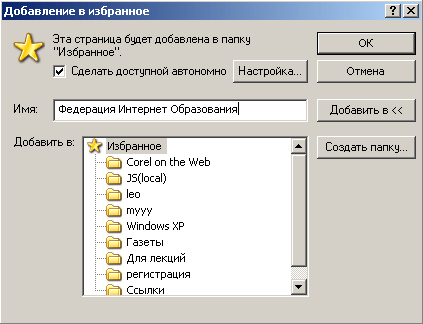
Рис. 1.9. Активизация процесса синхронизации
3. Щелкнув на кнопке ОК в диалоговом окне Добавление в избранное, пронаблюдайте
процесс синхронизации (рис. 1.10). Здесь индикатор отображает ход загрузки,
а в окне Ход операции находятся имя и адрес загружаемого элемента. При
желании отказаться от загружаемого элемента (например, большого архива)
нажмите кнопку Пропустить.
ПРИМЕЧАНИЕ Можно приостановить процесс синхронизации,
нажав значок Канцелярская кнопка. Повторное нажатие значка позволит продолжить
синхронизацию с того места, на котором она была приостановлена.
Щелчок на кнопке Установка позволит изменить основные параметры текущей
синхронизации.
Если информация, представленная на сайте, интересует вас постоянно, можно
периодически обновлять соответствующие страницы. Для этого следует выбрать
команду Сервис > Синхронизировать..., в появившемся меню установить
флажки против нужных страниц и нажать кнопку Синхронизация.
Перед отключением от Интернета убедитесь, что у вас загружены последние
варианты страниц, выбрав команду Сервис > Синхронизировать...
4. Для просмотра загруженного ранее web-сайта без соединения с Сетью запустите
web-обозреватель Microsoft Internet Explorer, в меню Файл выберите Работать
автономно, затем в списке Избранное выберите страницу, которую хотите
просмотреть.
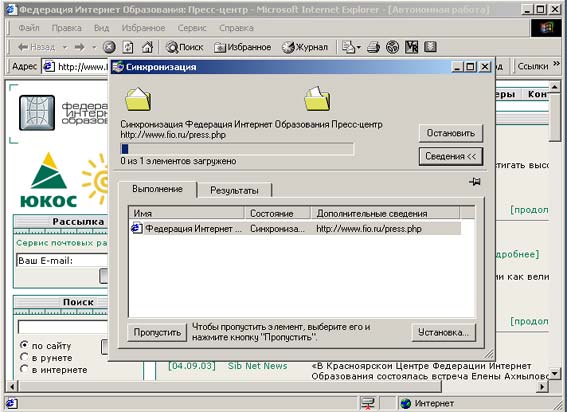
Рис. 1.10. Отображение процесса синхронизации
ПРИМЕЧАНИЕ Если выбран режим автономной работы,
Internet Explorer будет запускаться в этом ре-' " жиме до тех пор,
пока вы не снимете флажок Работать автономно в меню Файл.
5. Просматривая автономно web-сайт, проверьте действие гиперссылок. Завершив
просмотр, снимите в меню Файл флажок Работать автономно и закройте окно
web-обозревателя.
ПРИМЕЧАНИЕ Различают подключенный (Online) доступ к Сети, дающий доступ
ко всем воэможно-" стям, предоставляемым Интернетом: WWW, Ftp и т.
д. - при таком доступе обработка запросов пользователя происходит в режиме
реального времени, и автономный (Offline) доступ, когда задание для Сети
готовится заранее, а при соединении происходит лишь передача или прием
подготовленных данных. Такой доступ менее требователен к качеству и скорости
каналов связи.
Итак, вы познакомились с загрузкой и сохранением web-страниц на вашем
компьютере в приложении Microsoft Internet Explorer для подробного изучения
их в автономном режиме. К сожалению, этот способ имеет ряд недостатков:
низкая скорость загрузки web-страниц на ваш компьютер, проблемы, связанные
с разрывом подключения к Сети с помощью модема по телефонной линии связи,
отсутствие избирательной загрузки элементов и т. п. Эти и другие проблемы
решены в специальных программах, называемых автономными браузерами (offline
browser). Автономные браузеры позволяют незаметно для вас (пока вы путешествуете
в Сети) загрузить нужный web-сайт на компьютер. Потом, отключившись от
Интернета, в автономном режиме, вы сможете спокойно все загруженное просмотреть.
Налицо экономия времени, проведенного в состоянии подключения к Интернету.
Рассмотрим использование одного из лучших автономных браузеров WebZIP,
имеющего перечисленные далее возможности.
О Архивация в формате ZIP копируемых файлов (для просмотра загруженных
страниц не нужно распаковывать архивы ~ программа работает с ними, как
с обычными папками). Разрешается просматривать, добавлять и удалять файлы
- таким образом, WebZIP можно использовать в качестве обычного архиватора.
О Программа содержит встроенный просмотрщик web-страниц, использующий
ядро установленного в системе Internet Explorer. В окне просмотрщика вызываются
контекстные меню Internet Explorer, значит, нужная кодировка устанавливается
без проблем.
О WebZIP (версия 3.71 и выше) может сохранять весь загруженный сайт в
виде одного файла: compressed HTML-Help files (.CHM).
О Имеется фильтр для адресов (URL), не подлежащих загрузке, причем в фильтре
можно указывать адреса, в названии которых не присутствуют, например,
буквосочетания cgi-bin.
О Одновременно загружаются от одного до шестнадцати файлов, и имеется
полный контроль над процессом загрузки.
О Программа легко русифицируется, для чего достаточно загрузить дополнительный
модуль с русским языком и установить его.
О В отличие от других подобных программ, имеется очень много настроек,
в которых можно задать особенности вашего соединения (например, через
прокси-сервер), указать программе WebZIP, куда сохранять сайты, разрешить
автосохранение и т. д.
J ПРИМЕЧАНИЕ Отличительной особенностью первых версий программы WebZIP
являлась автоматическая архивация загружаемых данных в формате ZIP. Теперь
эту функцию выполняет специальная FAR-утилита, которую нужно загрузить
отдельно. Она же может не только архивировать, но и компилировать в формат
СНМ.